Cansado de achar o processo de backups no Linux maçante e complexo? Então, você precisa conhecer o Timeshift! Trata-se de um sistema de backup simples, personalizável e que pode ser automatizado, funcionando de modo similar ao Time Machine do macOS. Com ele, você pode criar um sistema de backup inspirado no Mac e proteger seus dados no Linux regularmente.
AVISO: No final deste artigo, você encontrará um tutorial em vídeo. Não perca!
Instalação do Timeshift
O processo de instalação do Timeshift no Linux pode variar dependendo da distribuição que você utiliza. Para garantir que o aplicativo funcione corretamente, siga os comandos específicos para o seu sistema operacional.
Ubuntu
O Timeshift não é um software nativo do Ubuntu e não é oficialmente suportado por seus desenvolvedores. Assim, usuários do Ubuntu que desejam utilizá-lo devem realizar a instalação por meio de um pacote de terceiros.
Abra o terminal e utilize o comando wget para baixar a versão mais recente do pacote Debian do Timeshift.
wget https://packages.linuxmint.com/pool/backport/t/timeshift/timeshift_17.11~backport_amd64.deb
Após baixar o pacote dos repositórios do Linux Mint, inicie a instalação utilizando a ferramenta dpkg.
sudo dpkg -i timeshift_17.11~backport_amd64.deb
Como o Timeshift é um pacote do Linux Mint, instalá-lo no Ubuntu pode gerar problemas de dependência. Mas não se preocupe, esses problemas são comuns e fáceis de resolver!
No terminal, resolva as dependências com o comando apt install (caso existam).
sudo apt install -f
Debian
Ao contrário do Ubuntu, os usuários do Debian não precisam realizar procedimentos adicionais para instalar o Timeshift. Ele está disponível nos repositórios de software tradicionais do Debian. Para instalar, abra o terminal e utilize o gerenciador de pacotes Apt-get.
sudo apt-get install timeshift
Arch Linux
O Timeshift está disponível para usuários do Arch Linux através do AUR (Arch User Repository). Para instalá-lo, é necessário atender alguns pré-requisitos, como ter o Git instalado. No terminal, sincronize o Git com o Arch Linux.
sudo pacman -S git
Em seguida, utilize o Git para clonar o script de compilação do AUR do Timeshift.
git clone https://aur.archlinux.org/timeshift.git
Acesse a pasta do Timeshift com o comando cd.
cd timeshift
Agora você pode iniciar a compilação. Lembre-se que, por se tratar de um programa AUR, o Timeshift necessita instalar algumas dependências. Normalmente, o comando makepkg cuida disso.
Caso as dependências não sejam resolvidas automaticamente, elas estão disponíveis aqui.
Para compilar o pacote Timeshift no Arch, execute o comando makepkg.
makepkg -si
Fedora
O Timeshift está disponível para usuários do Fedora sem necessidade de configurar repositórios adicionais. Para instalar, abra o terminal e utilize o gerenciador de pacotes DNF para obter a versão mais recente.
sudo dnf install timeshift -y
OpenSUSE
Infelizmente, não há uma versão RPM do Timeshift para OpenSUSE, como existe para o Fedora.
Se desejar, você pode tentar baixar a versão do Fedora e instalá-la. Caso contrário, para melhores resultados, avance para a opção “Linux Genérico”.
Linux Genérico
O Timeshift pode ser instalado em praticamente qualquer distribuição Linux através de um arquivo binário genérico. A instalação é um pouco mais complexa do que usar o Apt, DNF ou AUR, mas funciona.
Abra um terminal e obtenha o binário mais recente com o comando wget:
wget https://github.com/teejee2008/timeshift/releases/download/v18.6.1/timeshift-v18.6.1-amd64.run
Ou, para a versão de 32 bits:
wget https://github.com/teejee2008/timeshift/releases/download/v18.6.1/timeshift-v18.6.1-i386.run
Atualize as permissões do arquivo binário para que o sistema o execute como um programa.
chmod +x timeshift-v18.6.1-*.run
Com as permissões atualizadas, a instalação pode começar. Execute o seguinte:
./timeshift-v18.6.1-*.run
Utilizando o Timeshift
Ao iniciar o Timeshift pela primeira vez, você será guiado por um assistente de configuração. O primeiro passo solicita que você selecione o tipo de backup (Rsync ou BtrFS). Para a maioria dos usuários, o Rsync é a melhor opção. Selecione-o e clique em “Avançar” para continuar.
Na próxima etapa, utilize a ferramenta de seleção para escolher um local adequado para o Timeshift salvar seus backups, e clique em “Próximo”.
Com o tipo de backup e local definidos, o Timeshift iniciará o processo de criação de um backup. Aguarde o processo ser concluído.
Agendamento de Backups
Após o primeiro backup, é necessário configurar o agendamento para que ele ocorra automaticamente. Para isso, vá em “Configurações” e selecione a aba “Agendamento”.
Analise as opções de agendamento e escolha a que melhor atende suas necessidades. Após configurar, feche a janela.
Restaurando Backups
Caso precise restaurar um backup, siga estes passos. Primeiro, abra o Timeshift e selecione um backup na lista principal. Em seguida, clique no botão “Restaurar”.
Ao clicar em “Restaurar”, uma caixa de diálogo será aberta, configurando automaticamente o modo de restauração.
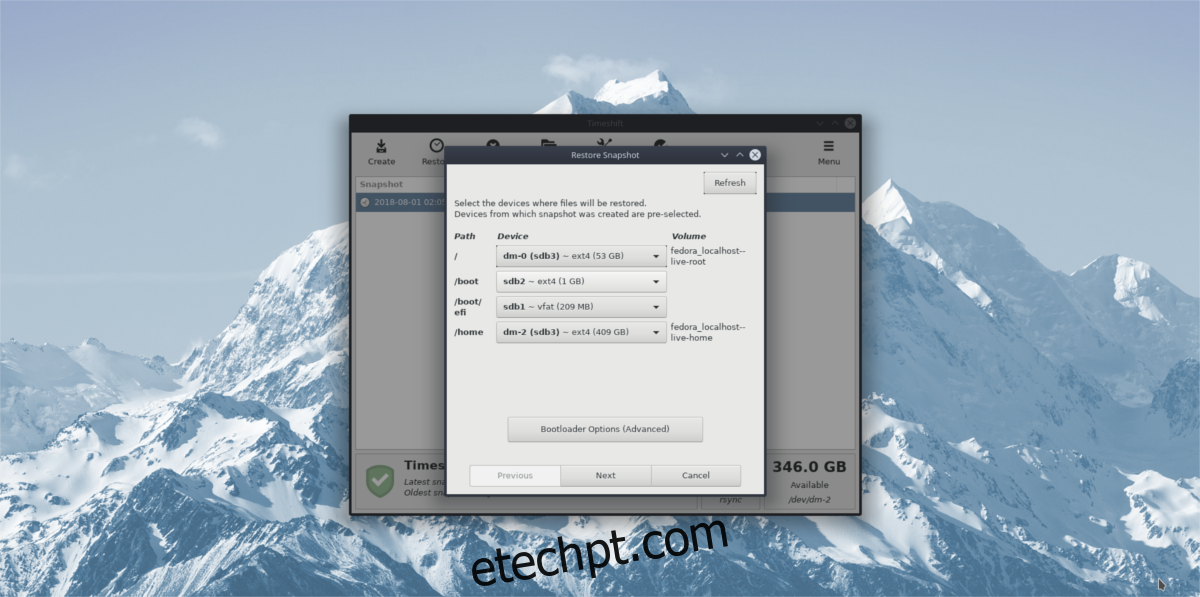
Na janela de restauração, clique em “Avançar” para restaurar o backup selecionado.
Aguarde o processo de restauração ser finalizado. Ao concluir, seu PC Linux será reiniciado automaticamente. Ao fazer o login novamente, seus arquivos estarão exatamente como estavam no momento do backup.